4.2表格数据的加工 课件(共30张PPT)2022—2023学年教科版高中信息技术必修
文档属性
| 名称 | 4.2表格数据的加工 课件(共30张PPT)2022—2023学年教科版高中信息技术必修 |
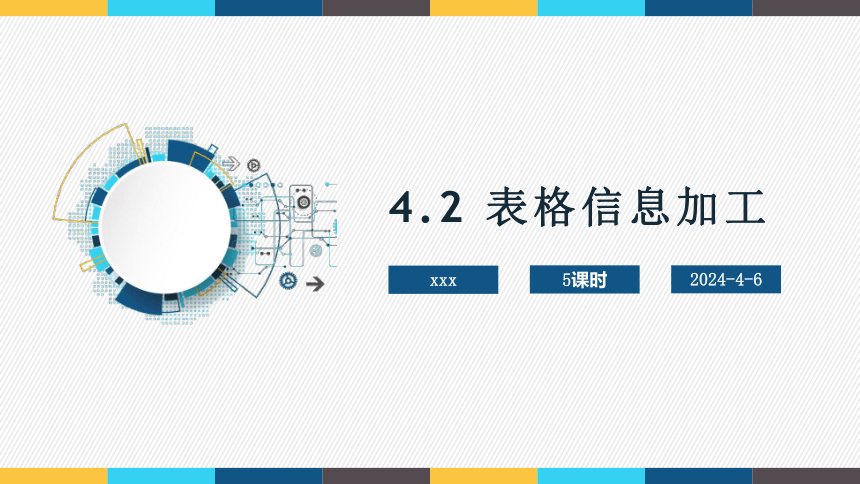
|
|
| 格式 | zip | ||
| 文件大小 | 1.1MB | ||
| 资源类型 | 教案 | ||
| 版本资源 | 教科版(2019) | ||
| 科目 | 信息技术(信息科技) | ||
| 更新时间 | 2023-03-06 07:52:18 | ||
图片预览
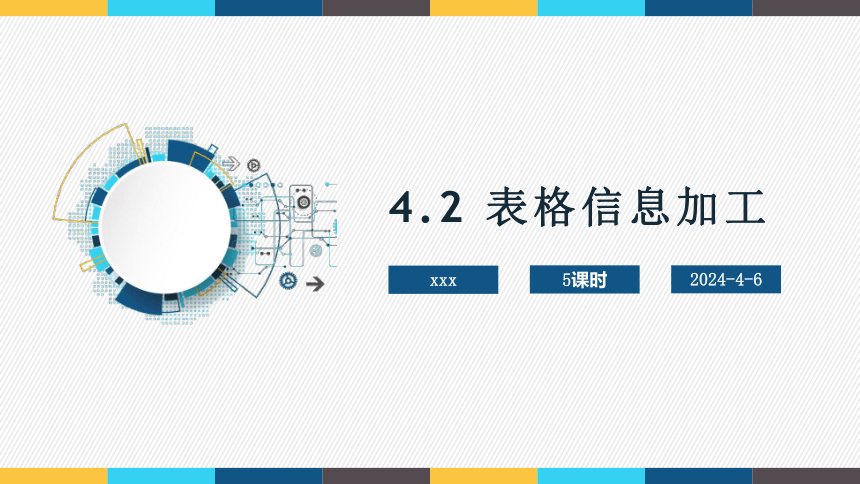

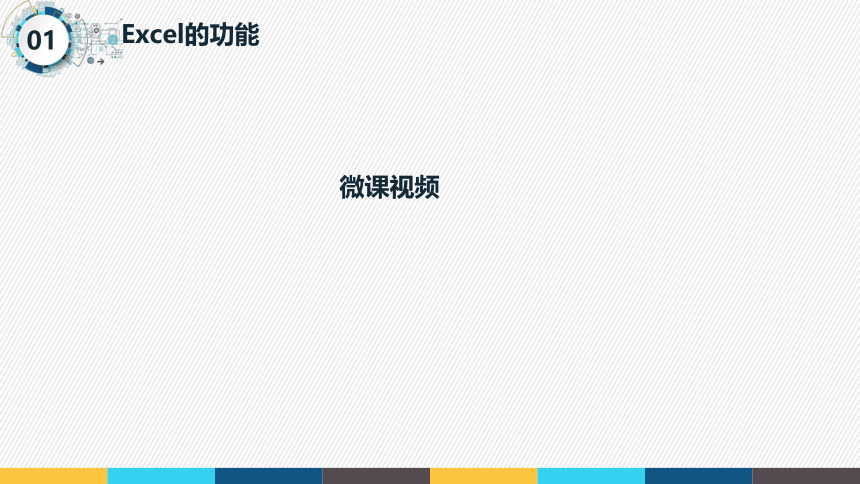
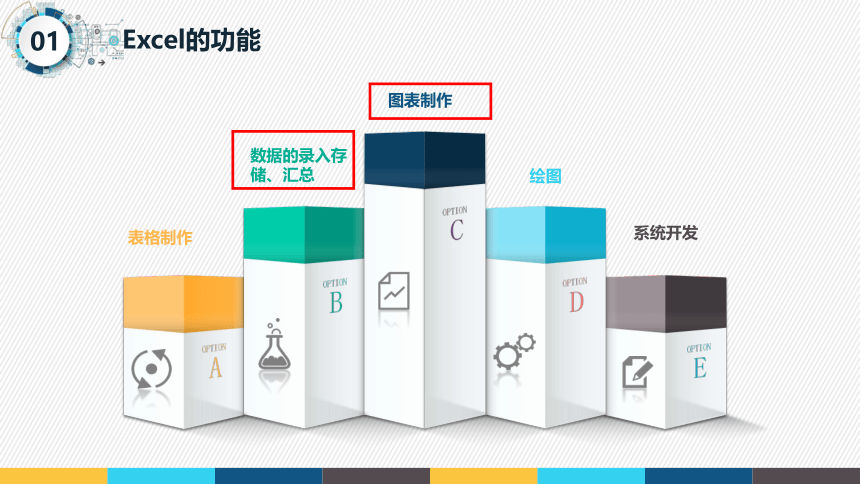
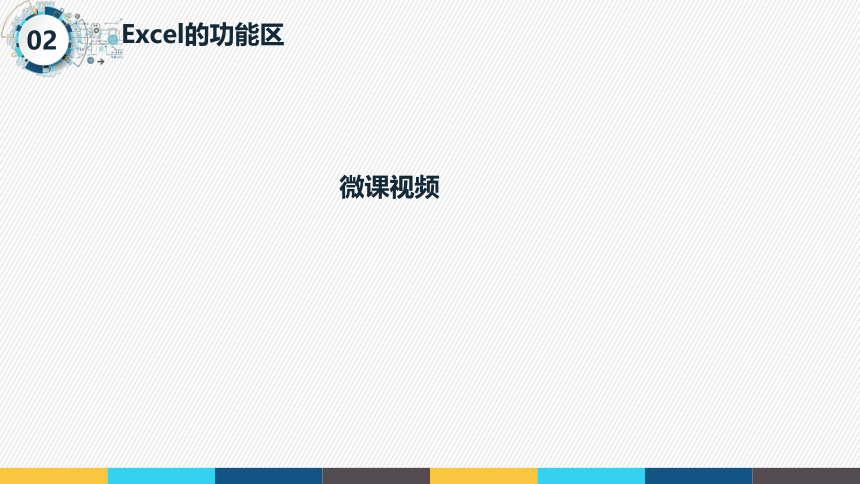
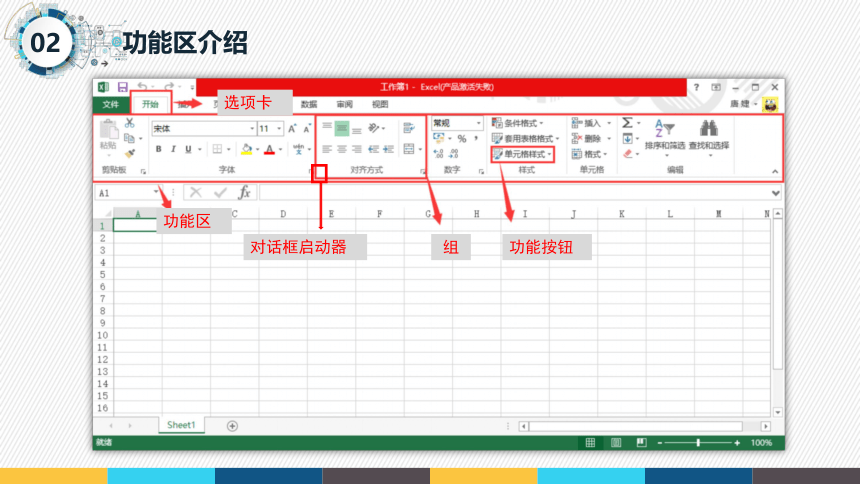
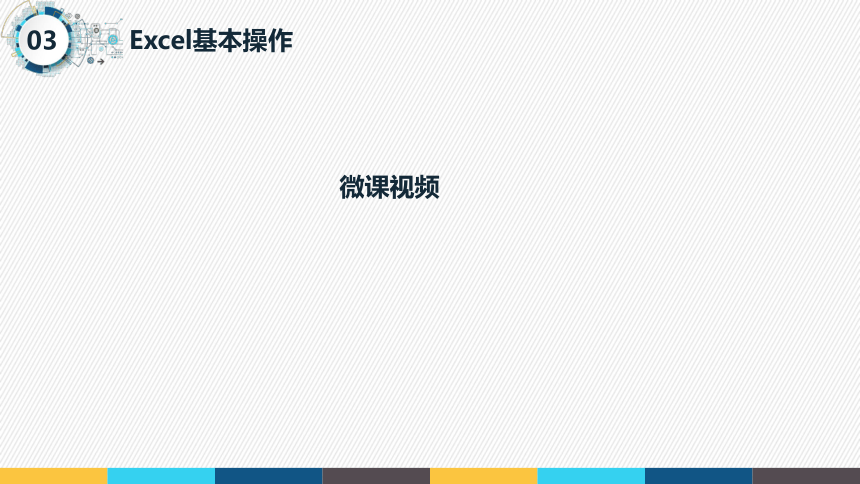
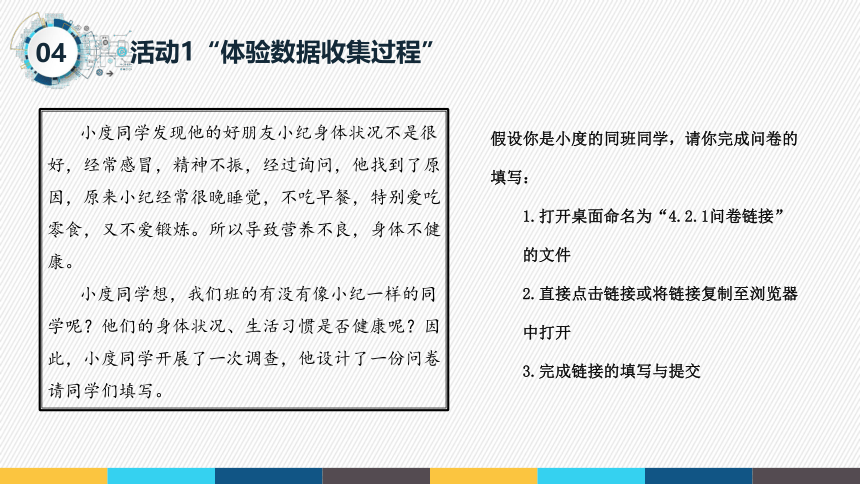
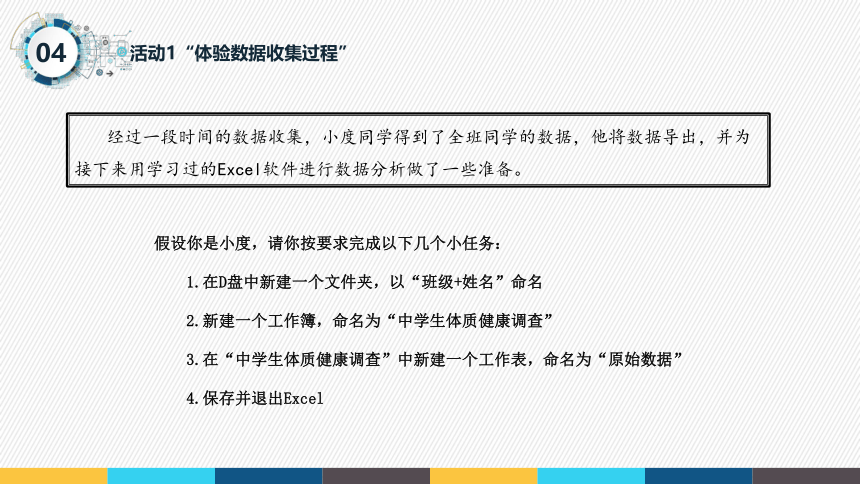
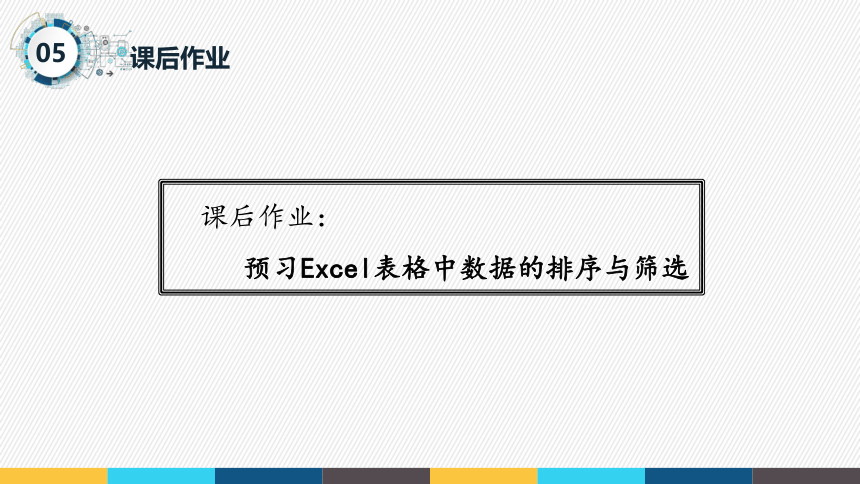


文档简介
(共30张PPT)
4.2表格信息加工xxx5课时第一课时
Excel基本操作
01
Excel的功能
微课视频
01
A
OPTION
B
OPTION
C
OPTION
D
OPTION
E
OPTION
表格制作
系统开发
绘图
数据的录入存储、汇总
图表制作
Excel的功能
02
Excel的功能区
微课视频
功能区
选项卡
组
功能按钮
对话框启动器
02
功能区介绍
03
Excel基本操作
微课视频
04
活动1“体验数据收集过程”
假设你是小度的同班同学,请你完成问卷的填写:
1.打开桌面命名为“4.2.1问卷链接”的文件
2.直接点击链接或将链接复制至浏览器中打开
3.完成链接的填写与提交
小度同学发现他的好朋友小纪身体状况不是很好,经常感冒,精神不振,经过询问,他找到了原因,原来小纪经常很晚睡觉,不吃早餐,特别爱吃零食,又不爱锻炼。所以导致营养不良,身体不健康。
小度同学想,我们班的有没有像小纪一样的同学呢?他们的身体状况、生活习惯是否健康呢?因此,小度同学开展了一次调查,他设计了一份问卷请同学们填写。
04
活动1“体验数据收集过程”
假设你是小度,请你按要求完成以下几个小任务:
1.在D盘中新建一个文件夹,以“班级+姓名”命名
2.新建一个工作簿,命名为“中学生体质健康调查”
3.在“中学生体质健康调查”中新建一个工作表,命名为“原始数据”
4.保存并退出Excel
经过一段时间的数据收集,小度同学得到了全班同学的数据,他将数据导出,并为接下来用学习过的Excel软件进行数据分析做了一些准备。
05
课后作业
课后作业:
预习Excel表格中数据的排序与筛选
第二课时
数据的排序和筛选
01
Excel数据排序
Excel的排序功能可以按照任意字段对数据进行升序或降序排列,排序有助于我们更清晰的了解各种分类信息。
数据排序的功能
一般排序
自定义排序
数据排序的类型
02
活动2“数据排序”
假设你是小度,请你按要求完成以下几个小任务:
1.打开上一节课在D盘中建立的以“班级+姓名”命名的文件夹,打开文件夹中命名为“中学生体质健康调查”的工作簿
2.在“中学生体质健康调查”中新建一个工作表,命名为“排序数据”,将“原始数据”表中的数据复制一份到“排序数据”表中
3.用一般排序法,以“2.你的年龄(实岁)”为主要关键字进行降序排序;用自定义排序,以“3、在过去的一周里,你每天吃早餐吗”为主要关键字进行排序,自定义排序顺序为“吃1-2次,吃3-5次,天天都吃”
4.保存
小度同学准备开始对数据进行处理,他想到自己曾经在课堂上学习过用Excel进行数据处理,所以他想先尝试用Excel进行数据的排序处理。
03
Excel数据的筛选
数据筛选的功能
对数据进行筛选有助于我们发现某一特定数据所蕴涵的信息
如果表格中的数据较多,为了更加清晰地表达表格中的数据信息,还可以将筛选与排序功能组合起来使用,以达到更好的数据分析效果。
04
活动3“数据筛选”
假设你是小度,请你按要求完成以下几个小任务:
1.在“中学生体质健康调查”中新建一个工作表,命名为“筛选数据”,将“排序数据”表中的数据复制一份到“筛选数据”表中
2.筛选出不吃早餐的同学
3.保存
小度同学想要了解同学们不吃早餐的主要原因是什么,所以他利用Excel对数据进行筛选处理。
05
课后作业
课后作业:
预习4.2.3数据的计算
第三课时
数据的计算
01
求和计算
公式计算
函数计算---SUM()
02
求平均值计算
公式计算
函数计算---AVERAGE()
03
求最大值、最小值计算
筛选排序
函数计算---MAX()、MIN()
04
自定义计算
最大值、最小值
求和
求平均数
05
活动4“数据计算”
假设你是小度,请你按要求完成以下几个小任务:
1.打开D盘中建立的以“班级+姓名”命名的文件夹,打开文件夹中命名为“中学生体质健康调查”的工作簿。
2.在“中学生体质健康调查”中新建一个工作表,命名为“计算数据”,将“原始数据”表中的数据复制一份到“计算数据”表中。
3.自主选择合适的方法,完成对年龄最大和最小同学的每天的睡眠时间情况和班上同学在体育课上的平均运动时间。
4.保存
小度同学想了解一下班上年龄最大和最小同学的每天的睡眠时间情况,还想调查一下班上同学在体育课上的平均运动时间,于是他又对问卷的数据进行了分析。
06
课后作业
课后作业:
预习表格数据的图形化
第四课时
数据分析汇总与图形化
01
活动5“数据分析汇总”
假设你是小度,请你按要求完成以下几个小任务:
1.在“中学生体质健康调查”中新建一个工作表,命名为“分析汇总数据”,将“筛选数据”表中的数据复制一份到“分析汇总数据”表中
2.打开分类汇总,选择分类字段为“1、你的性别”,汇总方式为“计数”,选定汇总项为“1、你的性别”,查看结果。
3.保存
小度同学想要了解同学们不吃早餐的同学是男生比较多还是女生比较多,所以他利用Excel对数据进行分析汇总处理。
02
图表
柱形图
柱形图能够清楚地表示出每个项目的具体数目,体现不同项目数据之间的比较。
02
图表
饼图
饼图能够清楚地表示出各部分在总体中所占的比例。
02
图表
折线图
折线图多用来反映事物随时间变化的情况,可以清楚地表现出事物发展的趋势,从而帮助我们作出预测或推论。
03
活动6“表格数据图形化”
假设你是小度,请你按要求完成以下几个小任务:
1.在“中学生体质健康调查”中新建一个工作表,命名为“图形化数据”,将“原始数据”表中的数据复制一份到“图形化数据”表中
2.自主选择合适的图表,对数据进行图形化转化。
3.保存
小度同学想要数据的表达更直观,所以他利用Excel对数据进行了图形化处理。小度同学想要知道不吃早餐的人的男女比例是多少,不同时间段看电视或看手机的人数是多少。
第五课时
数据分析
4.2表格信息加工xxx5课时第一课时
Excel基本操作
01
Excel的功能
微课视频
01
A
OPTION
B
OPTION
C
OPTION
D
OPTION
E
OPTION
表格制作
系统开发
绘图
数据的录入存储、汇总
图表制作
Excel的功能
02
Excel的功能区
微课视频
功能区
选项卡
组
功能按钮
对话框启动器
02
功能区介绍
03
Excel基本操作
微课视频
04
活动1“体验数据收集过程”
假设你是小度的同班同学,请你完成问卷的填写:
1.打开桌面命名为“4.2.1问卷链接”的文件
2.直接点击链接或将链接复制至浏览器中打开
3.完成链接的填写与提交
小度同学发现他的好朋友小纪身体状况不是很好,经常感冒,精神不振,经过询问,他找到了原因,原来小纪经常很晚睡觉,不吃早餐,特别爱吃零食,又不爱锻炼。所以导致营养不良,身体不健康。
小度同学想,我们班的有没有像小纪一样的同学呢?他们的身体状况、生活习惯是否健康呢?因此,小度同学开展了一次调查,他设计了一份问卷请同学们填写。
04
活动1“体验数据收集过程”
假设你是小度,请你按要求完成以下几个小任务:
1.在D盘中新建一个文件夹,以“班级+姓名”命名
2.新建一个工作簿,命名为“中学生体质健康调查”
3.在“中学生体质健康调查”中新建一个工作表,命名为“原始数据”
4.保存并退出Excel
经过一段时间的数据收集,小度同学得到了全班同学的数据,他将数据导出,并为接下来用学习过的Excel软件进行数据分析做了一些准备。
05
课后作业
课后作业:
预习Excel表格中数据的排序与筛选
第二课时
数据的排序和筛选
01
Excel数据排序
Excel的排序功能可以按照任意字段对数据进行升序或降序排列,排序有助于我们更清晰的了解各种分类信息。
数据排序的功能
一般排序
自定义排序
数据排序的类型
02
活动2“数据排序”
假设你是小度,请你按要求完成以下几个小任务:
1.打开上一节课在D盘中建立的以“班级+姓名”命名的文件夹,打开文件夹中命名为“中学生体质健康调查”的工作簿
2.在“中学生体质健康调查”中新建一个工作表,命名为“排序数据”,将“原始数据”表中的数据复制一份到“排序数据”表中
3.用一般排序法,以“2.你的年龄(实岁)”为主要关键字进行降序排序;用自定义排序,以“3、在过去的一周里,你每天吃早餐吗”为主要关键字进行排序,自定义排序顺序为“吃1-2次,吃3-5次,天天都吃”
4.保存
小度同学准备开始对数据进行处理,他想到自己曾经在课堂上学习过用Excel进行数据处理,所以他想先尝试用Excel进行数据的排序处理。
03
Excel数据的筛选
数据筛选的功能
对数据进行筛选有助于我们发现某一特定数据所蕴涵的信息
如果表格中的数据较多,为了更加清晰地表达表格中的数据信息,还可以将筛选与排序功能组合起来使用,以达到更好的数据分析效果。
04
活动3“数据筛选”
假设你是小度,请你按要求完成以下几个小任务:
1.在“中学生体质健康调查”中新建一个工作表,命名为“筛选数据”,将“排序数据”表中的数据复制一份到“筛选数据”表中
2.筛选出不吃早餐的同学
3.保存
小度同学想要了解同学们不吃早餐的主要原因是什么,所以他利用Excel对数据进行筛选处理。
05
课后作业
课后作业:
预习4.2.3数据的计算
第三课时
数据的计算
01
求和计算
公式计算
函数计算---SUM()
02
求平均值计算
公式计算
函数计算---AVERAGE()
03
求最大值、最小值计算
筛选排序
函数计算---MAX()、MIN()
04
自定义计算
最大值、最小值
求和
求平均数
05
活动4“数据计算”
假设你是小度,请你按要求完成以下几个小任务:
1.打开D盘中建立的以“班级+姓名”命名的文件夹,打开文件夹中命名为“中学生体质健康调查”的工作簿。
2.在“中学生体质健康调查”中新建一个工作表,命名为“计算数据”,将“原始数据”表中的数据复制一份到“计算数据”表中。
3.自主选择合适的方法,完成对年龄最大和最小同学的每天的睡眠时间情况和班上同学在体育课上的平均运动时间。
4.保存
小度同学想了解一下班上年龄最大和最小同学的每天的睡眠时间情况,还想调查一下班上同学在体育课上的平均运动时间,于是他又对问卷的数据进行了分析。
06
课后作业
课后作业:
预习表格数据的图形化
第四课时
数据分析汇总与图形化
01
活动5“数据分析汇总”
假设你是小度,请你按要求完成以下几个小任务:
1.在“中学生体质健康调查”中新建一个工作表,命名为“分析汇总数据”,将“筛选数据”表中的数据复制一份到“分析汇总数据”表中
2.打开分类汇总,选择分类字段为“1、你的性别”,汇总方式为“计数”,选定汇总项为“1、你的性别”,查看结果。
3.保存
小度同学想要了解同学们不吃早餐的同学是男生比较多还是女生比较多,所以他利用Excel对数据进行分析汇总处理。
02
图表
柱形图
柱形图能够清楚地表示出每个项目的具体数目,体现不同项目数据之间的比较。
02
图表
饼图
饼图能够清楚地表示出各部分在总体中所占的比例。
02
图表
折线图
折线图多用来反映事物随时间变化的情况,可以清楚地表现出事物发展的趋势,从而帮助我们作出预测或推论。
03
活动6“表格数据图形化”
假设你是小度,请你按要求完成以下几个小任务:
1.在“中学生体质健康调查”中新建一个工作表,命名为“图形化数据”,将“原始数据”表中的数据复制一份到“图形化数据”表中
2.自主选择合适的图表,对数据进行图形化转化。
3.保存
小度同学想要数据的表达更直观,所以他利用Excel对数据进行了图形化处理。小度同学想要知道不吃早餐的人的男女比例是多少,不同时间段看电视或看手机的人数是多少。
第五课时
数据分析
